So installieren Sie Google Analytics in WordPress (Schritt für Schritt)
Veröffentlicht: 2019-02-28Google Analytics ist ein wichtiges Tool für jeden Websitebesitzer. Unabhängig davon, ob Sie einen E-Commerce-Shop betreiben, Inhaber eines kleinen Unternehmens sind oder Teilzeit-Blogger sind, müssen Sie wissen, wie viele Zugriffe Sie auf Ihre Website erhalten und wie diese Besucher mit Ihrer Website interagieren .
Aber für Anfänger, die in Bezug auf die technische Seite des Erstellens einer Website vielleicht etwas verloren sind, keine Sorge! Wir führen Sie Schritt für Schritt durch die Installation von Google Analytics auf Ihrer WordPress-Site, damit Sie alles über Ihre Website-Besucher erfahren können.
Was ist Google Analytics?
Bevor wir mit der Schritt-für-Schritt-Anleitung beginnen, lassen Sie uns zunächst die Grundlagen von Google Analytics behandeln. Google Analytics ist ein kostenloses Webanalysetool, das von Google angeboten wird, um Ihnen bei der Analyse Ihres Website-Verkehrs zu helfen. Grundsätzlich können Sie mit Google Analytics sehen, wie viele Besucher Ihre Website erhält, woher dieser Verkehr kommt, wie lange sie auf Ihrer Website bleiben, welche Seiten sie am häufigsten besuchen und vieles mehr.
Google Analytics funktioniert, indem es Ihrer Website einen Tracking-Code hinzufügt, den Sie erhalten, sobald Sie sich für ein Konto anmelden. Der Tracking-Code wird jeder Seite Ihrer Website hinzugefügt und ist für Benutzer unsichtbar. Jedes Mal, wenn jemand Ihre Website besucht, erkennt der Tracking-Code ihn, zeichnet seine Aktivitäten auf Ihrer Website auf und meldet sie Ihnen zurück.
Es verfolgt und meldet nicht nur das grundlegende Website-Engagement wie die Anzahl der Besucher und die beliebtesten Seiten, sondern bietet auch eine Reihe anderer leistungsstarker Tracking-Messungen wie Anzeigen-Tracking, Online-Formular-Tracking, Ereignis-Tracking , erweitertes eCommerce-Tracking und mehr.
Warum Ihre Website Google Analytics braucht
Jetzt, da Sie wissen, was Google Analytics ist, fragen Sie sich vielleicht immer noch, warum Sie es überhaupt brauchen. Nun, das Verfolgen Ihres Website-Traffics mit Google Analytics bietet Ihnen eine Reihe von Vorteilen, die Ihren Website-Traffic steigern, das Engagement steigern und Ihren Umsatz steigern können, darunter:
- Bessere Einblicke in die Zielgruppe – Mit Google Analytics können Sie Ihre Zielgruppe wirklich besser kennenlernen. Google Analytics kann Ihnen sagen, wie Ihre Besucher Ihre Website entdeckt haben, ob über soziale Medien oder die organische Suche, wie Ihre Besucher Ihre Website anzeigen, entweder über Desktop, Handy oder Tablet, und sogar demografische Daten wie geografischer Standort und Interessen. Sie können diese Informationen verwenden, um zu verstehen, worauf Sie Ihre Marketingbemühungen konzentrieren und personalisiertere E-Mail-Marketingbotschaften erstellen , mit denen sich Ihre Zielgruppe besser verbinden kann.
- Interaktion verstehen – Mit Google Analytics können Sie auch herausfinden, wie Sie Ihre Website effektiver gestalten können. Sie können sehen, welche Seiten und Inhalte bei Ihrem Publikum am beliebtesten sind und welche am wenigsten beliebt sind. Sie können diese Informationen dann verwenden, um neue Ideen zu entwickeln, um das Engagement auf Ihrer Website zu steigern, und Sie können bestimmen, welche Inhalte am besten funktionieren, um Besucher in Kunden umzuwandeln, und damit beginnen, mehr davon zu tun.
Nachdem Sie nun wissen, warum Google Analytics so vorteilhaft ist, tauchen wir in die Schritt-für-Schritt-Anleitung zur Installation von Google Analytics in WordPress ein.
Melden Sie sich bei Google Analytics an
Bevor Sie Google Analytics auf Ihrer Website installieren, müssen Sie sich für den Dienst anmelden. Wie bereits erwähnt, ist Google Analytics kostenlos, gehen Sie also einfach zu Google Analytics und klicken Sie auf die Schaltfläche Kostenlos starten .
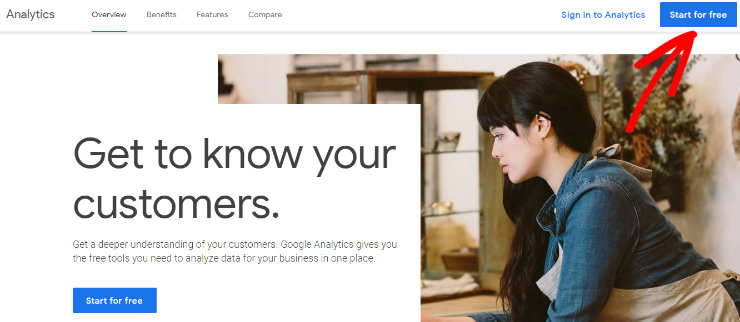
Sobald Sie auf die Schaltfläche klicken, werden Sie aufgefordert, sich bei Ihrem Google-/Gmail-Konto anzumelden oder ein neues Konto zu erstellen.

Nachdem Sie sich mit Ihrem Google-Konto angemeldet haben, können Sie sich jetzt für Google Analytics anmelden. Klicken Sie rechts auf die Schaltfläche Anmelden , um loszulegen.
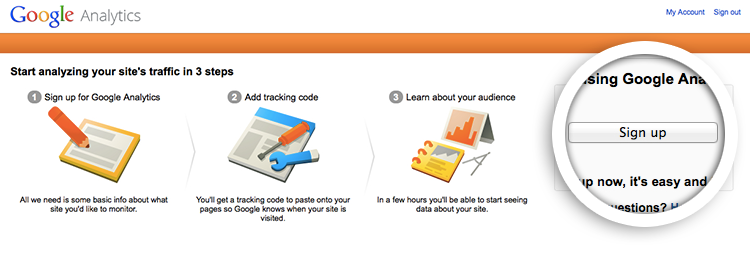
Konfigurieren Sie Google Analytics
Als nächstes haben Sie die Wahl, ob Sie eine Website oder eine mobile App verfolgen möchten. Wenn Sie Ihren Website-Verkehr verfolgen möchten, stellen Sie sicher, dass Sie auf die Option Website klicken.

Nachdem Sie die Option für die Website ausgewählt haben, geben Sie alle Ihre Informationen in die bereitgestellten Felder ein, einschließlich Name und URL Ihrer Website, Branche, Zeitzone usw.
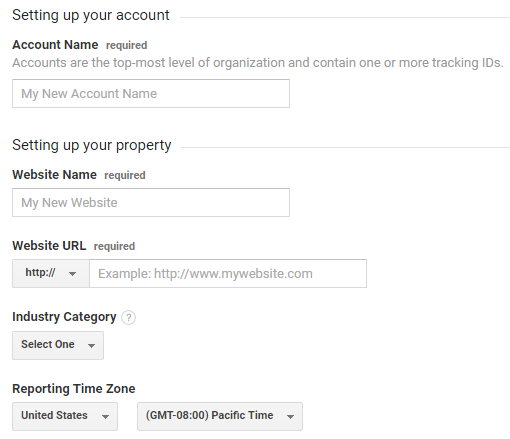
Nachdem Sie alle erforderlichen Felder ausgefüllt haben, scrollen Sie nach unten und passen Sie Ihre Datenfreigabeeinstellungen an. Google empfiehlt, dass Sie alle Einstellungen aktivieren. Am unteren Rand dieses Bildschirms befindet sich eine Schaltfläche mit dem Namen Tracking-ID abrufen . Klicken Sie darauf, um mit dem letzten Schritt fortzufahren.


Dann erscheint ein weiteres Fenster, in dem Sie aufgefordert werden, die Nutzungsbedingungen zu lesen und zu akzeptieren. Nachdem Sie die Bedingungen gelesen haben, klicken Sie auf Ich akzeptiere .

Das ist es! Jetzt sind Sie für ein Google Analytics-Konto angemeldet.
Wählen Sie eine Methode zur Installation von Google Analytics
Der nächste Schritt besteht darin, Google Analytics auf Ihrer WordPress-Website zu installieren, damit es mit der Verfolgung der Aktivitäten auf Ihrer Website beginnen kann. Jetzt gibt Ihnen Google Analytics eine Tracking-ID in Form eines Codes, den Sie Ihrer WordPress-Website hinzufügen können, aber das ist nicht die Methode, die wir empfehlen.
Wenn Sie Ihren Tracking-ID-Code kopieren und in die Kopf- und Fußzeile oder in das Design Ihrer WordPress-Site einfügen, können Sie Ihre Aktivität nicht von Ihrem WordPress-Dashboard aus verfolgen. Sie müssen sich jedes Mal bei Google Analytics anmelden, was wirklich umständlich ist. Aus diesem Grund empfehlen wir die Verwendung von MonsterInsights .
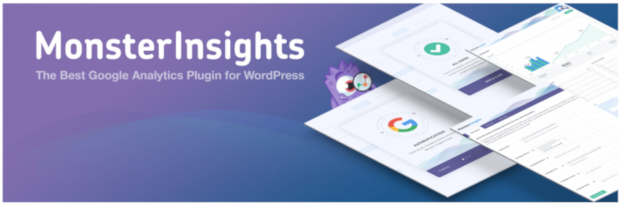
MonsterInsights ist das beste Google Analytics-Plugin für WordPress und super einfach zu installieren. Mit MonsterInsights können Sie Ihre Analyseberichte direkt in Ihrem WordPress-Dashboard anzeigen.
Wenn Sie außerdem Zugriff auf die leistungsstärkeren Tracking-Funktionen erhalten möchten, die wir zuvor erwähnt haben, wie Anzeigen-Tracking und Online-Formular-Tracking, müssen Sie den Code für jede Instanz manuell anpassen. Was für Anfänger eine wirklich schwierige Aufgabe ist und auch zeitaufwändig ist. Aber mit MonsterInsights können Sie erweiterte Tracking-Funktionen mit nur ein paar Klicks aktivieren, Sie müssen nie eine Codezeile berühren.
Verwenden wir also MonsterInsights, um Google Analytics auf Ihrer WordPress-Site einzurichten. Aber keine Sorge, wir zeigen Ihnen auch die Alternative, Google Analytics auf Ihrer Website zu installieren, indem Sie den Tracking-Code kopieren und einfügen.
Installieren Sie Google Analytics auf Ihrer WordPress-Site mit MonsterInsights (empfohlene Methode)
MonsterInsights bietet je nach Ihren Bedürfnissen eine Reihe verschiedener Pläne an. Melden Sie sich bei MonsterInsights an, wählen Sie den für Sie passenden Plan aus und laden Sie das Plugin herunter. Wenn Sie gerade erst anfangen und Ihr Budget knapp ist, können Sie mit dem MonsterInsights Lite-Plugin auch kostenlos mit MonsterInsights beginnen. Gehen Sie dazu auf der rechten Seite Ihres WordPress-Dashboards zu Plugins und dann zu Add New . Suchen Sie in der Suchleiste nach MonsterInsights und klicken Sie, sobald das Plugin angezeigt wird, auf Jetzt installieren und dann auf Aktivieren .
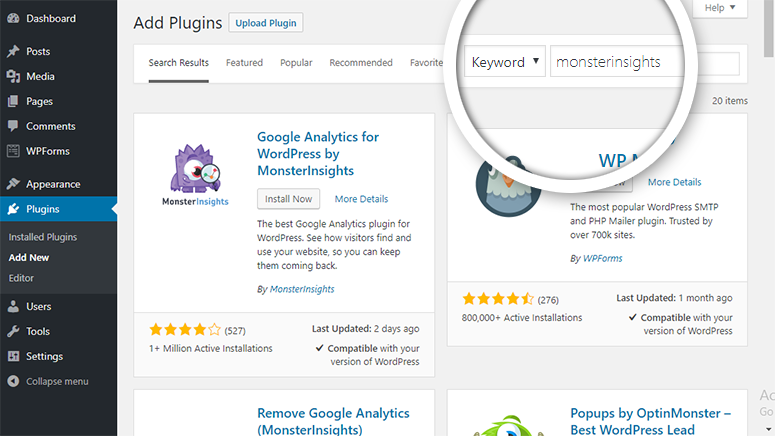
Nachdem das Plugin heruntergeladen und aktiviert wurde, klicken Sie auf Insights und dann auf Einstellungen , um Google Analytics mit Ihrer Website zu authentifizieren, indem Sie auf die Schaltfläche Mit Ihrem Google-Konto authentifizieren klicken .
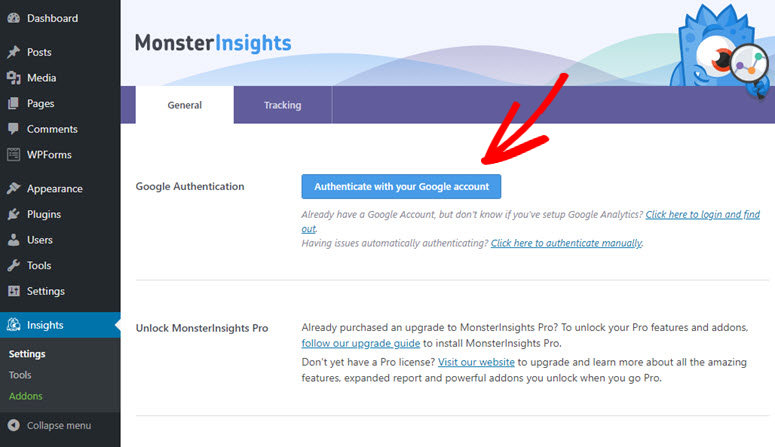
Sie werden dann erneut aufgefordert, Ihr Google-Konto auszuwählen/anzumelden. Nachdem Sie Ihr Google-Konto ausgewählt haben, erscheint ein Fenster, in dem Sie um die Erlaubnis gebeten werden, dass MonsterInsights Ihr Konto verwalten darf. Klicken Sie auf Akzeptieren.
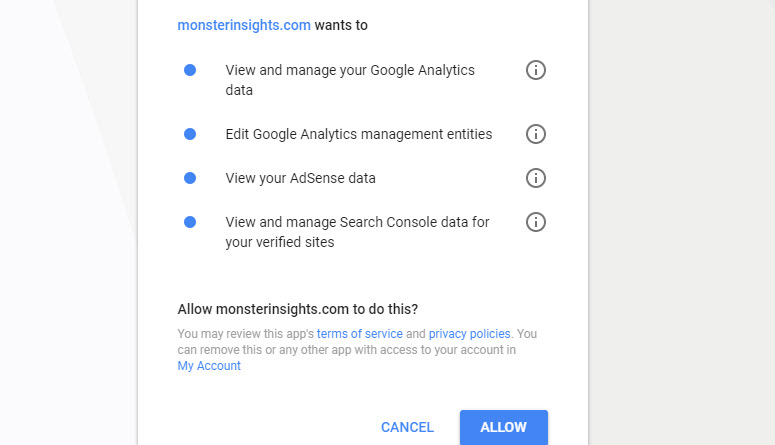
Schließlich müssen Sie nur noch Ihre Website auswählen und auf Vollständige Authentifizierung klicken.
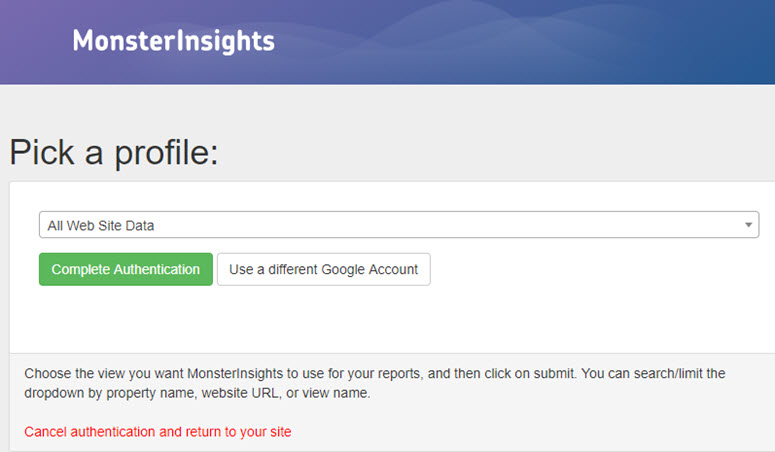
Voila! Jetzt können Sie ganz einfach Berichte über Ihren Website-Traffic und Analysen direkt in Ihrem WordPress-Dashboard anzeigen, indem Sie auf Insights und dann auf Reports klicken . Alle Berichte sehen toll aus und sind super einfach zu verstehen.
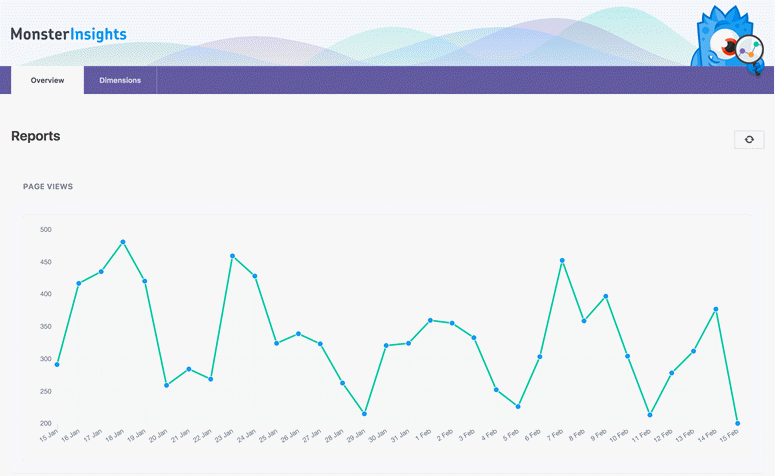
Beginnen Sie jetzt mit der Verfolgung Ihrer Website-Besucher
Mit Google Analytics und MonsterInsights können Sie Ihren Website-Traffic ganz einfach rund um die Uhr im Auge behalten. Mit genauen und leicht verständlichen Berichten werden Ihre Analysen für Sie kein Rätsel mehr sein; Sie können die von Ihnen gesammelten Informationen verwenden, um Ihre Website und Ihr Benutzererlebnis zu verbessern, Ihre Marketingstrategien zu verbessern und mehr Verkäufe zu erzielen.

